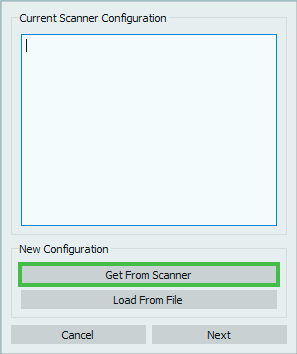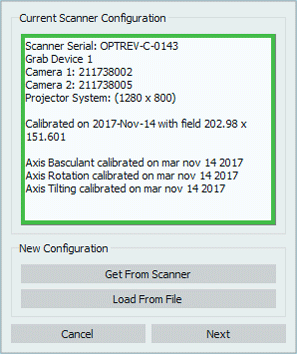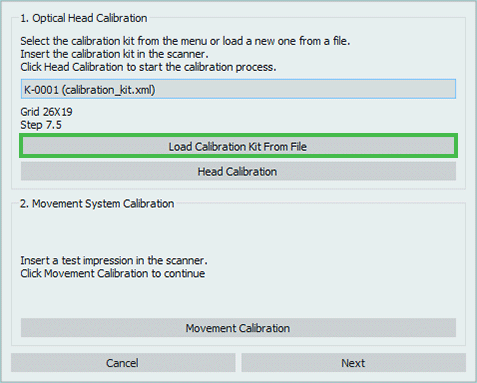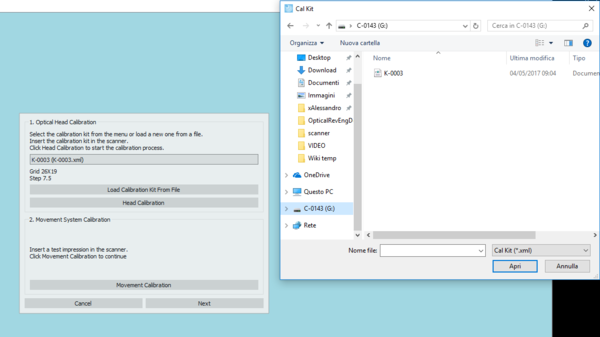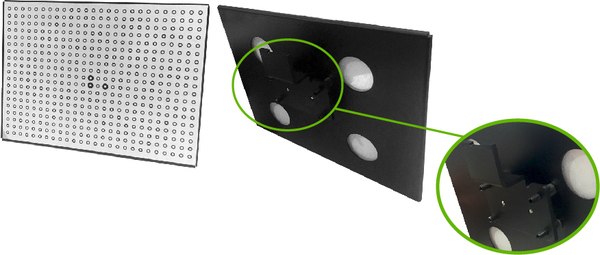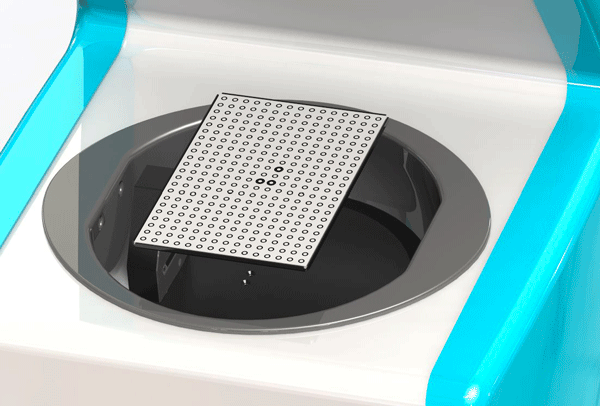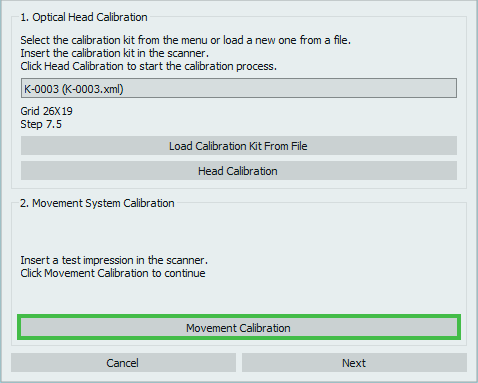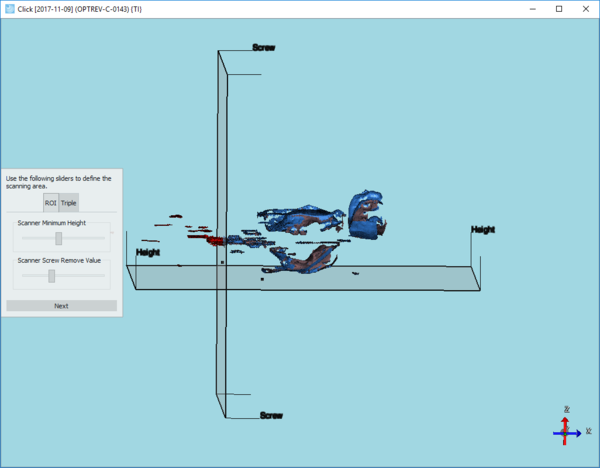Difference between revisions of "Software Configuration/es"
(Importing a new version from external source) |
(No difference)
|
Revision as of 06:25, 5 July 2017
Warning: Display title "First Software Configuration" overrides earlier display title "Configuración Software".
Al iniciar el software por primera vez tras instalar se necesita configurar 1Click. La primera configuración es guíada y permite al usuario estar listo a escanear y enviar archivos en sólo un par de minutos.
Contents
Impostar el Archivo de Configuración
El primer paso del proceso permite impostar el archivo de configuración del Escáner. El archivo de configuración lleva toda información sobre los componientes del escáner en uso, por lo tanto es fundamental para que el sistéma funcione.
Para impostar el archivo de configuración, asegúrese que el escáner esté encendido y conectado correctamente y pulse Descargar del escáner.
Cuando se haya descargado el archivo, la ventana mostrará:
- el número de matrícula del escáner
- las componientes del escáner
Es también posible impostar el archivo de configuración usando un archivo exterior, pulsando Cargar de Archivo. De todas formas esta operación se lleva a cabo en muy pocos casos (por ejemplo si Open Technologies tiene que modificar el archivo de configuración, lo que hace el archivo guardado en la memória del escáner inútil).
Pulsar sigiuente en la ventana para seguir con la configuración, pulsar Anular para cerrarla.
Calibración del Sistéma
El paso sigiuente es la Calibración del Sistema empezando por el cabezal óptico y sigiuendo con la calibración del sistéma de movimentación.
Calibración Cabezal
Para seguir, es necesario cargar el archivo .xml del kit del calibrado pulsando Cargar Kit Cal de Archivo.
El archivo .xml se encuentra en la memoria del escáner, que el ordenador identifica como un pen drive Usb.
ATENCIÓN: COMPRUEBE QUE EL NÚMERO DEL ARCHIVO Y EL NÚMERO DE LA PLACA QUE SE ENCUENTRA EN LA CAJA DE ACCESORIOS COINCIDAN. DE NO SER ASÍ, CONTACTE SU DISTRIBUIDOR ANTES DE CALIBRAR
Para inserir el plato de calibración del escáner quitar, tirando con cuidado para alejarlo de los imánes, el soporte negro de la parte trasera del plato.
Soltar las dos ruedas del soporte para impresiones e insertar el soporte de la placa de calibración. Apretar las ruedas lo más posible para que el soporte se quede en posición.
Poner la placa de calibración por encima del soporte, tenendo cuidado en tener la parte con la bolita individual más gruesa a la izquierda y las dos bolitas gruesas en línea a la derecha.
Pulsar Calibración Cabezal para iniciar la calibración.
Calibración del sistéma de movimentación
Para calibrar el sistéma de movimentación poner una impresión en el escáner y pulsar Calibración Ejes
Pulsar sigiuente en la ventana para seguir con la configuración, pulsar Anular para cerrarla.
Impostar el Corte
En este paso el usuario puede configuar un paso de corte automático que irá a eliminar todos los datos por de bajo del plano altura de escaneado.
Mover el indicador de la barra para cambiar la altura de escanedo, tenendo cuidado en no quitar partes esenciales de la impresión.
Pulsar sigiuente en la ventana para terminar con la primera configuración.